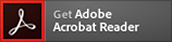Galaxy S21 5G SC-51Bのソフトウェアアップデート情報(2022年12月19日)
はじめに
Galaxy S21 5G SC-51Bのソフトウェアアップデートに関してお知らせいたします。
| 更新開始日 | 機種名 | 対応方法 | 提供期間 | その他 |
|---|---|---|---|---|
| 2022年12月19日 | Galaxy S21 5G SC-51B | OSバージョンアップ | - |
| 更新開始日 | 2022年12月19日 |
|---|---|
| 機種名 | Galaxy S21 5G SC-51B |
| 対応方法 | OSバージョンアップ |
| 提供期間 | |
| その他 | - |
| アップデート方法 | 更新時間※1 | |
|---|---|---|
| 端末本体 (Wi-Fi) | 約38分 | |
| パソコン | 約81分 | |
-
お客さまご利用のインターネット回線環境等により異なる場合があります。
-
ダウンロード速度を13Mbpsとした場合の目安です。
-
ひとつ前のソフトウェアバージョンからバージョンアップする場合の所要時間です。
アップデート内容
主なアップデート内容
Android 13に対応
詳細は下記ページをご確認ください。
https://www.docomo.ne.jp/support/android_update/android_13.html
Android 13以外の機能向上や操作性改善
詳細は下記ページをご確認ください。
https://www.galaxymobile.jp/one-ui/features/
改善される事象
・不在着信時に画面ロックが解除される場合があります。
-
セキュリティパッチの更新(設定メニューのセキュリティパッチレベルが2022年12月になります。)
-
上記以外にも、より快適にご利用いただくためのアップデートや一部仕様および表示変更などが含まれています。
アップデート手順
アップデート方法
端末本体による方法
「Wi-Fi」を利用して、アップデートします。「設定」→「ソフトウェア更新」→「ダウンロードおよびインストール」を選択し画面の案内にしたがって操作してください。
詳しい操作手順
「Galaxy S21 5G SC-51B 」端末本体によるソフトウェアアップデート手順書(PDF形式:1,034KB )PDF
パソコン接続による方法
パソコン用の連携ツールを利用して、ソフトウェアの更新を行います。
あらかじめパソコンに連携ツールをインストールする必要があります。
詳しい操作手順
「Galaxy S21 5G SC-51B 」パソコン接続によるソフトウェアアップデート手順書(PDF形式:979KB )PDF
ソフトウェアバージョンの確認方法
本製品のビルド番号をご確認いただき、最新でない場合はアップデートをお願いいたします。
バージョン
過去ビルド番号:SP1A.210812.016.SC51BOMU1BVJ1
最新ビルド番号:TP1A.220624.014.SC51BOMU1CVK6
確認方法
[設定]→[端末情報]→[ソフトウェア情報]→[ビルド番号]よりご確認ください。
ご注意事項
-
アップデート手順をよく読み、お客さまの責任において実施してください。
-
アップデートは本端末に保存されているデータを残したまま行うことができますが、お客さまの端末の状態(故障・破損・水濡れなど)によってはデータの保護ができない場合があります。万が一のトラブルに備え、本端末内のお客さま情報やデータは、バックアップを取っていただくことをおすすめします。ただし一部バックアップが取れないデータがありますので、あらかじめご了承ください。
-
アップデートの前に以下の準備を行ってください。
- 本端末を充電し、電池残量を十分な状態にする
- 本端末で実行中のすべてのプログラムを終了する
-
アップデートは、電波状態(Wi-Fi接続)の良好な場所で行ってください。
-
本端末で直接ネットワークに接続してアップデートを行う場合は、電波状態の良い所で、移動せずに実行することをおすすめします。電波状態が悪い場合には、アップデートを中断することがあります。
-
アップデート(ダウンロード、アップデートファイルのインストール)には時間がかかる場合があります。
-
アップデートファイルのインストール中は、電話の発着信を含めすべての機能を利用できません。
-
アップデート中は、下記のような操作は絶対に行わないでください。
- 本端末やパソコンの電源を切る
- Smart Switchを終了する
- 接続ケーブルを取り外す
-
国際ローミング中にアップデートを行う場合は、Wi-Fi接続(nanoUIM カード未挿入)で行ってください。
-
国際ローミング中にアップデート、もしくは、圏外中に端末本体でのアップデートを実行すると「Wi-Fiの電波が受信できない場所ではインストール処理を開始できません」と表示されます。
-
アップデートに失敗するなどして一切の操作ができなくなった場合は、ご相談ください。
- ahamoプラン以外をご契約のお客様
取扱説明書裏表紙に記載のお問い合わせ先またはドコモショップへお問い合わせください。 - ahamoプランをご契約のお客様
ahamo専用アプリまたはahamoのホームページよりチャットにてお問い合わせください。
- ahamoプラン以外をご契約のお客様
-
アップデート後にGoogle Playストアなどからアプリケーションをアップデートしてください。
※Android 12向けのアプリケーションはAndroid 13では正常に動作しない場合があります。
※Android 13に非対応のアプリによって端末の動作が不安定になる場合や、機能が正常に動作しなくなる場合があります。
※各アプリケーションのAndroid 13対応有無については、アプリケーションの提供元にご確認ください。 -
アップデート実施後、ウィジェット一覧からホーム切替ウィジェットが削除されます。
※アップデート前にご利用中のホームウィジェットは引き続きご利用になれます。 -
アップデート実施後、ウィジェット一覧からスマートウィジェットが非表示になります。スマートウィジェット機能は、ウィジェット同士を重ねることで引き続き利用することができます。
-
アップデート実施後、緊急モードを利用するには、右記にて設定する必要があります。「設定>バッテリーとデバイスケア>バッテリー>省電力」から「アプリとホーム画面を制限する」をタップ
-
アップデート実施後、スグ電は利用できなくなります。
-
更新期間の満了日につきましては、都合により予告なく変更する場合がございます。
-
「Google」「Google Play」「Android」は、Google LLC の商標または登録商標です。
-
「Wi-Fi」は、Wi-Fi Allianceの商標または登録商標です。
-
PDF形式のファイルをご覧いただくには、アドビシステムズ社から無償提供されている
 Adobe® Reader®プラグインが必要です。「Adobe® Acrobat®」でご覧になる場合は、バージョン10以降をご利用ください。
Adobe® Reader®プラグインが必要です。「Adobe® Acrobat®」でご覧になる場合は、バージョン10以降をご利用ください。